A4tech G9-500F User Manual
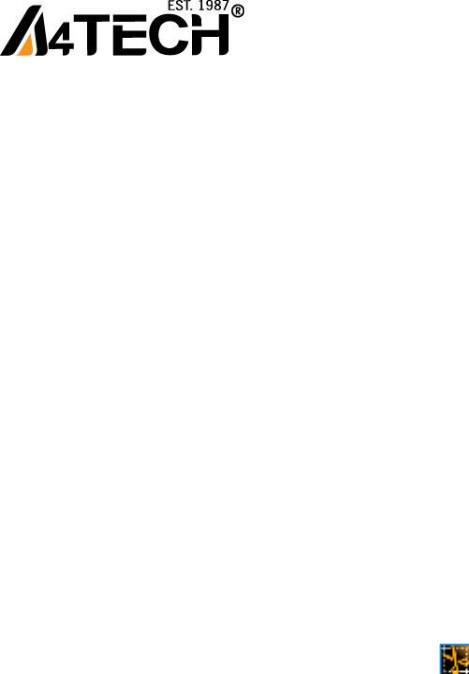
Беспроводная мышь А4 TECH c технологией “V-Track”
Работает без коврика на любой поверхности
модель: G9-500F
www.a4-gcube.ru
Подготовка к работе
1.Извлеките приемник, который закреплен в основании мыши и подключите его к USB-порту компьютера.
2.Установите батарейки, входящие в комплект поставки в клавиатуру и мышь, соблюдая указанную полярность.
3.Перед началом работы включите питание мыши, переведя переключатель мыши в положение «ON»
(включить), который расположен с обратной стороны мыши.
Программное обеспечение «Screen Capture Tool» («Захват изображения»)
Программное обеспечение может выполнять следующие функции: «Ножницы», «Электронное перо», Программирование кнопок мыши на выполнение различных функций, «16 в 1», «Прокрутка 4D».
Данные функции удобны при работе с офисными и графическими программами, проведение презентаций и т.д.
Установка программного обеспечения «Screen Capture Tool» («Захват изображения»)
Внимание: Мышь может работать без установки программного обеспечение. Если Вы хотите воспользоваться всеми возможностями мыши, установите программное обеспечение, предварительно скачав его с сайта http://a4tech.a4-gcube.ru/ в разделе «Поддержка» >> «Драйверы»
1.Запустите установочный файл
2.Следуйте дальнейшим инструкциям программы установки.
3.Если Вы установили программное обеспечение правильно, то на рабочем столе Вы увидите ярлык
Программное обеспечение «Screen Capture Tool» («Захват изображения»)
Двойной щелчок по ярлыку  на рабочем столе вызовет программу настроек мыши.
на рабочем столе вызовет программу настроек мыши.
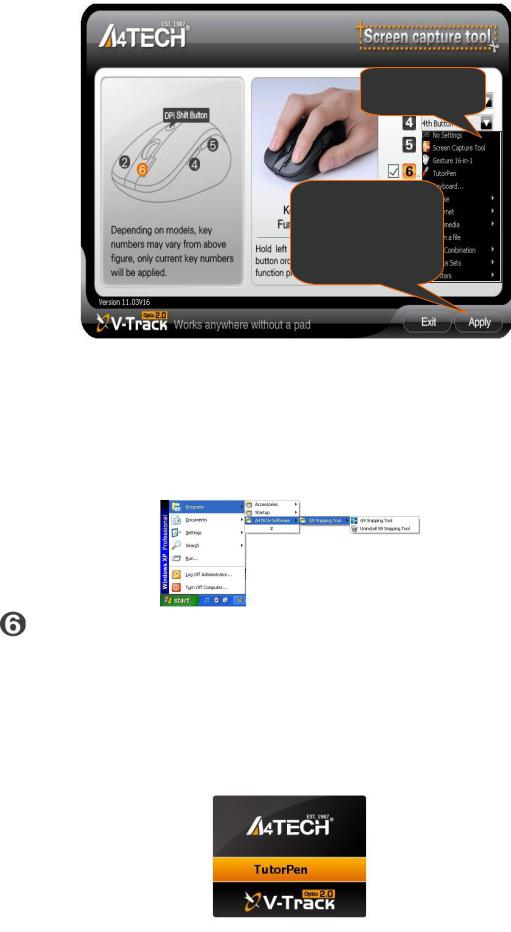
Список
функции
Записать
настройки
«Главное меню »
Удаление программного обеспечения
1. Нажмите «Пуск», далее выберите «Программы» >> A4TECH Software >> G9 Snipping Tool >> Uninstall G9
Snipping Tool
2. Нажмите «Пуск», далее «Выбор программ по умолчанию» >> «Изменение и удаление программ» G9 Snipping Tool»,«Удалить»
Кнопка
Программное обеспечение позволяет назначить на кнопку  до 5 функций («Электронное перо», «Захват изображения», «16 в 1», всенаправленное колесо прокрутки и т.д.)
до 5 функций («Электронное перо», «Захват изображения», «16 в 1», всенаправленное колесо прокрутки и т.д.)
Для активации выбранной команды необходимо поставить «галочку» слева от названия команды.
Для перехода от одной активированной команды к другой нажмите на правую кнопку и удерживайте нажатой левую кнопку мыши.
При переходе от одной функции к другой на экране будет отображаться название выбранной команды
Кликнув  в «Главном меню» Вы увидите меню с перечнем команд.
в «Главном меню» Вы увидите меню с перечнем команд.

1. «Нет установок»
Нет назначенных функций
2. «Screen Capture Tool» («Захват изображения») (эта функция может быть назначена только на кнопку )
С помощью данной функции Вы можете вырезать часть скриншота для последующего редактирования. Выберите для кнопки функцию «Screen Capture Tool» («Захват изображения»)
Затем нажмите «Apply»- «Применить» Применение:
Нажмите и удерживайте кнопку и перемещайте мышь, чтобы выделить желаемую область на экране.
После того ,как желаемая область будет выделена, Вы увидите на экране меню, показанное ниже
|
Прямоугольник |
|
Круг |
|
|
|
|
|
Стрелка |
|
Кисть |
|
|
|
|
|
Шрифт |
|
Отменить |
|
|
|
|
|
Записать |
|
Выход |
|
|
|
|
|
Записать и Выйти |
|
|
|
|
|
|
3. « Функция 16 в 1»
Функция, позволяющая назначить на кнопку программирования (  или
или  ) выполнение различных действий с помощью 16 определённых движений при нажатой кнопки программирования.
) выполнение различных действий с помощью 16 определённых движений при нажатой кнопки программирования.
Каждое движение обозначено значком со стрелочкой, рядом с каждым значком расположено меню с перечнем команд.
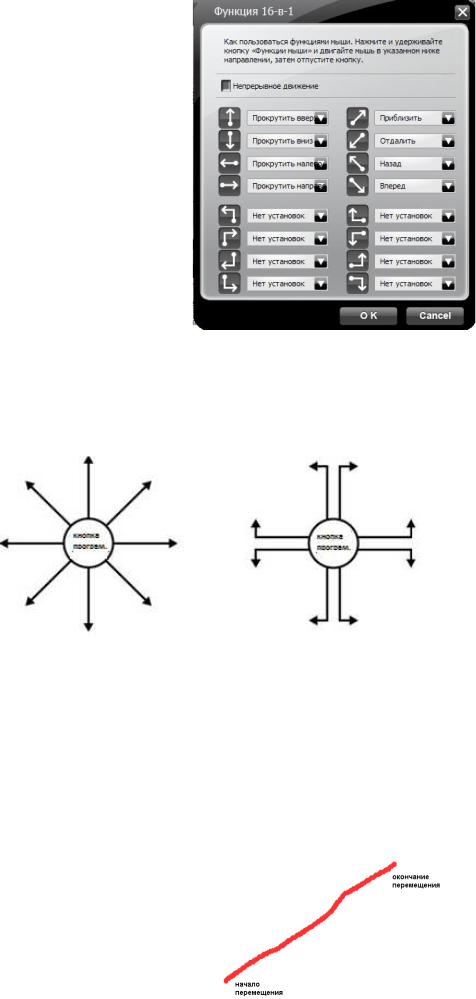
Использование кнопки программирования для вызова команд.
1.Нажмите и удерживайте кнопку программирования
2.Проведите линию в одном из направлений, показанных на рисунках ниже
3.Отпустите кнопку программирования.
4.Запрограммированная команда должны выполниться. Пример:
Рассмотрим функцию Zoom In (увеличить масштаб) в программе MS Excel
1.Выберите направление движения  и присвойте этому направлению функцию Zoom In (увеличить
и присвойте этому направлению функцию Zoom In (увеличить
масштаб).
2.Для сохранения выбранной функции нажмите 
3.Для вызова функции нажмите кнопку программирования мыши и переместите мышь согласно рисунку по изображению, которое нужно увеличить
